Python - это интерпретируемый высокоуровневый язык программирования, который позволяет разрабатывать различные типы приложений, от веб-сайтов до искусственного интеллекта. Однако, прежде чем начать программирование на Python, вы должны установить его.
Существует несколько способов установки Python на Linux, однако самым гибким и полным способом является установка из исходников. Установка Python из исходников позволяет настроить его под ваши потребности и иметь доступ ко всем последним изменениям и обновлениям.
В этой статье мы подробно рассмотрим, как установить Python на Linux из исходников.
Сборка Python из исходного кода
Процесс сборки Python состоит из нескольких шагов:
- Установка зависимостей. Перед началом сборки необходимо установить несколько зависимостей, таких как компилятор C, библиотеки разработки и некоторые инструменты, используемые при сборке.
- Загрузка исходного кода. Исходный код Python можно загрузить с официального сайта разработчиков. Рекомендуется скачивать последнюю стабильную версию языка.
- Распаковка архива. Распакуйте скачанный архив с исходным кодом в удобное для вас место на диске.
- Настройка конфигурации. В папке с исходным кодом Python выполните команду
./configure, чтобы настроить конфигурацию сборки под свою систему. - Сборка. Запустите процесс сборки Python, выполнив команду
make. Данный процесс займет некоторое время. - Установка. После завершения сборки выполните команду
sudo make installдля установки Python в систему.
После успешной сборки и установки Python вы можете запустить интерпретатор языка, выполнив команду python в терминале.
Обратите внимание, что сборка Python из исходного кода может быть сложной и подлежит изменениям. Рекомендуется следовать официальной документации Python и проверять наличие обновлений.
Установка необходимых зависимостей

Прежде чем перейти к установке Python из исходников, необходимо установить несколько зависимостей. Вот список пакетов, которые вам понадобятся:
- build-essential
- libssl-dev
- libffi-dev
- libsqlite3-dev
- libreadline-dev
- zlib1g-dev
Вы можете установить эти пакеты с помощью менеджера пакетов вашей дистрибуции. Ниже приведены команды для основных дистрибутивов Linux:
Ubuntu / Debian:
sudo apt-get update
sudo apt-get install build-essential libssl-dev libffi-dev libsqlite3-dev libreadline-dev zlib1g-dev
Fedora / Red Hat:
sudo dnf install @development-tools openssl-devel libffi-devel sqlite-devel readline-devel zlib-devel
Arch Linux:
sudo pacman -S base-devel openssl libffi sqlite readline zlib
После установки всех зависимостей вы будете готовы к началу установки Python из исходников.
Конфигурация и проверка установки
После успешной установки Python из исходников на Linux, вам может потребоваться сконфигурировать некоторые параметры или проверить правильность установки. В этом разделе мы рассмотрим, как выполнить эти действия.
1. Конфигурация
Для того чтобы сконфигурировать установленную версию Python, вам необходимо запустить команду ./configure из директории с исходными файлами Python.
Команда configure проверяет вашу систему и определяет параметры сборки. При этом вам могут понадобиться дополнительные зависимости, которые необходимо будет установить для успешной конфигурации.
Наиболее часто используемые опции команды configure:
| Опция | Описание |
|---|---|
--prefix=ПУТЬ | Указывает директорию для установки Python. По умолчанию используется /usr/local. |
--enable-optimizations | Включает оптимизации компиляции для повышения производительности. Ускоряет работу Python, но может увеличить время сборки. |
--with-ssl | Включает поддержку SSL, необходимую для работы с защищенными Интернет-протоколами. |
После конфигурации можно выполнить команду make для компиляции Python.
2. Проверка установки
После успешной установки Python можно проверить ее правильность, выполнив команду python --version в командной строке. Если установка прошла успешно, вы увидите версию Python, которую вы только что установили.
Вы также можете запустить интерпретатор Python, выполнив команду python в командной строке. Вы должны увидеть приглашение Python, которое означает, что Python успешно установлен и готов к использованию.
Поздравляем! Теперь вы можете начать использовать Python на вашем Linux-устройстве.
Обновление и установка пакетов с помощью pip

Для установки дополнительных пакетов и обновления уже установленных используется инструмент pip (Package Installer for Python). Это стандартный инструмент для установки пакетов в Python, который позволяет быстро и просто добавлять новые модули и библиотеки.
Прежде чем использовать pip, убедитесь, что в системе установлен Python. Для этого введите команду:
$ python --versionЕсли Python установлен, то вы получите информацию о его версии. Если нет, установите Python согласно выбранной дистрибуции.
После установки Python убедитесь, что в системе также установлен pip. Для этого введите команду:
$ pip --versionЕсли pip установлен, вы получите информацию о его версии. Если его нет, установите pip, используя следующую команду:
$ sudo apt install python3-pipПосле успешной установки pip вы можете использовать его для установки пакетов. Например, чтобы установить пакет requests, используйте следующую команду:
$ pip install requestsЕсли пакет уже установлен и вы хотите обновить его до последней версии, используйте команду:
$ pip install --upgrade requestsЕсли вы хотите установить конкретную версию пакета, укажите версию после имени пакета, используя символ "==". Например:
$ pip install requests==2.22.0Вы также можете установить пакеты из текстового файла, используя команду:
$ pip install -r requirements.txtВ этом случае файл requirements.txt должен содержать список пакетов, каждый на новой строке. Например:
requests==2.22.0
beautifulsoup4==4.9.3
numpy==1.19.4После установки пакетов они будут доступны для использования в ваших скриптах Python.